本商品為台灣公司貨,原廠保固。
*產品規格
重量60g(不含電池)
滑鼠尺寸 60.5 x 110 x 33.5 mm
USB 接收器尺寸16 x 42 × 8.6 mm
藍牙 5.2/2.4GHZ
Android 4.2 / iOS13 / Windows 8
Mac10.3 或更高版本
*產品不含電池,須額外購入:3號(AA)電池*
認證字號
DONGLE
BSMI : R3D691
型號:ABTM-01
NCC :CCAH22LP9760T0 (本體) CCAH22LP9770T0 (USB Dongle)
*滑鼠與裝置的連線方式
(一)、藍牙連線
【第一步】開啟滑鼠的藍牙配對模式與通道選擇:
開啟滑鼠背面 ON 電源鍵(記得先裝入一顆 AA 電池)。
按下滑鼠正面的圓形配對鍵,選擇「藍牙通道1(藍色LED)」或「藍牙通道 2(綠色 LED)」
再次長按滑鼠正面的圓形配對鍵按鈕約3秒,進入配對模式,此時相應通道的 LED 燈光會加速閃爍。
*無需另外安裝驅動及程序即可自動進行識別。
*最遠使用距離為10m。(根據用戶環境可能會存在差異。)
【第二步】根據您的裝置種類,依照以下步驟:
[MacBook 連線步驟]
點擊電腦「系統偏好設定」 「藍牙」。
點擊「開啟藍牙」。
選擇電腦螢幕上所顯示的「Actto BT1 Mouse(藍牙通道 1)」或「Actto BT2 Mouse(藍牙通道 2)」,按照螢幕指示完成配對即可使用滑鼠。
[iPhone/ iPad *iOS 13以上]
設定 輔助使用>觸控 輔助觸控 裝置 -藍牙裝置>開啟。
選擇螢幕上所顯示的「Actto BT1 Mouse(藍牙通道 1)」或「ActtoBT2 Mouse(藍牙通道 2)」,按照螢幕指示完成配對即可使用滑鼠。
*必須打開輔助觸控才會顯示滑鼠指針。
[Windows 10]
*產品使用前請檢查裝置是否內建或安裝藍牙接收器。
* 滑鼠的藍牙連線功能在未安裝藍牙接收器的情況下將無法使用,請購買藍牙接收器並安裝後再使用。
將藍牙接收器連接到電腦上後,桌面工作列會出現藍牙圖標。
點選藍牙圖標,選擇「開啟設定」>「新增藍牙或其他裝置」。
選擇要搜索的裝置類型(選擇「藍牙裝置」)。
按下滑鼠正面的配對鍵,選擇藍牙通道1(藍色LED)或是藍牙通道2(綠色 LED)滑鼠正面的按鈕約3秒進入配對模式,此時相應通道的 LED 燈光會閃爍。
選擇連接裝置螢幕上所顯示的「Actto BT1 Mouse(藍牙通道1)」或「Actto BT2 Mouse(藍牙通道 2)」按照螢幕指示完成配對即可使用滑鼠。
(二)、USB 接收器連線
按下滑鼠正面的配對鍵,選擇USB 通道(白色 LED)。
將 USB 接收器插入桌上型電腦或筆記型電腦的 USB接口。
安裝完成即可立即使用。
#Actto
#Actto 滑鼠
#Actto 無線滑鼠
#Actto 藍牙滑鼠
#Actto 藍芽滑鼠
#藍牙鍵盤
#藍芽鍵盤
#注音鍵盤
#機械鍵盤
#文青商品
#文青鍵盤
#鍵盤
#外接鍵盤

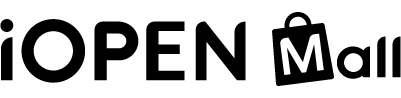

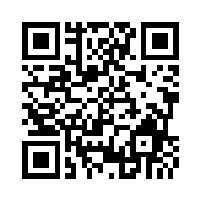
此商品暫時沒有評價